Kullanıcı Rehberi
- Giriş
- Yükle ve Başlat
- Çıktı ve Yedekleme Yolunu Ayarla
- İOS Cihazlarından Kurtarma
- İTunes Yedekleme'den kurtarma
- İCloud Yedeklemesinden Kurtar
- Farklı Kurtarma Çözümleri
- iOS Sistem Kurtarma Kılavuzu
- iOS Veri Yedekleme ve Geri Yükleme Kılavuzu
- WhatsApp Transfer Rehberi
Şimdi dene!
Giriş
Apeaksoft iPhone Veri Kurtarma rehber sayfasına hoş geldiniz.
Bu sayfadaki detayları takip ederek, cihazlarınızdaki WhatsApp, Facebook ve Kik gibi uygulamalarda silinen veya kaybolan fotoğraflar, mesajlar, kişiler, notlar, arama geçmişi, videolar, takvim, videolar vb. iOS dosyalarını ve sohbet kayıtlarını, hatta gönderdiğiniz bir ifadeyi bile kurtarabilirsiniz.
iOS veri kurtarmada lider olan Apeaksoft iPhone Data Recovery, istediğiniz zaman noktası yedeklemesini seçmenize ve yedeklediğiniz verileri kurtarmak için iTunes veya iCloud'a indirmenize yardımcı olabilir. Ayrıca, kurtarılacak verileri esnek bir şekilde seçmeniz veya tüm verileri tek bir tıklamayla kurtarmanız da sorun değil.

Yükle ve Başlat
kurmak
1 Adım. Resmi web sitesine gidin veya indirmek için aşağıdaki düğmeye tıklayın. Ardından sağ üst köşeye gidip indirme düğmesi Az önce indirilen dosyayı bulmak için tıklayın.
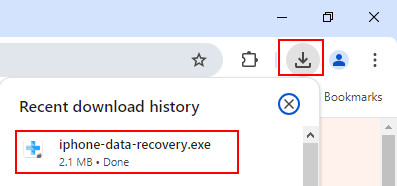
2 Adım. Klinik Evet Kurulumun yapılmasına izin vermek ve tuşuna basmak için kurmak butonuna basın. Birkaç saniye sonra çalıştırabilirsiniz.
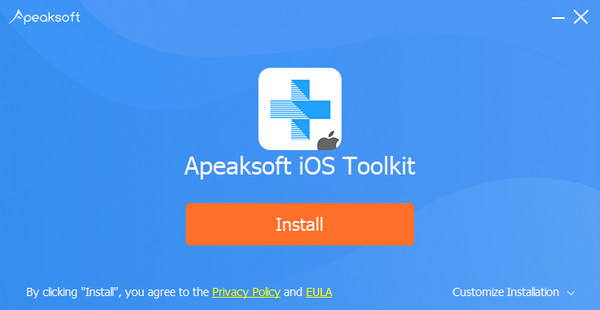
Kayıt
Bu yazılımı ilk başlattığınızda, kayıt penceresi sizin için açılacaktır. E-posta adresinizi ve kayıt kodunuzu girin.
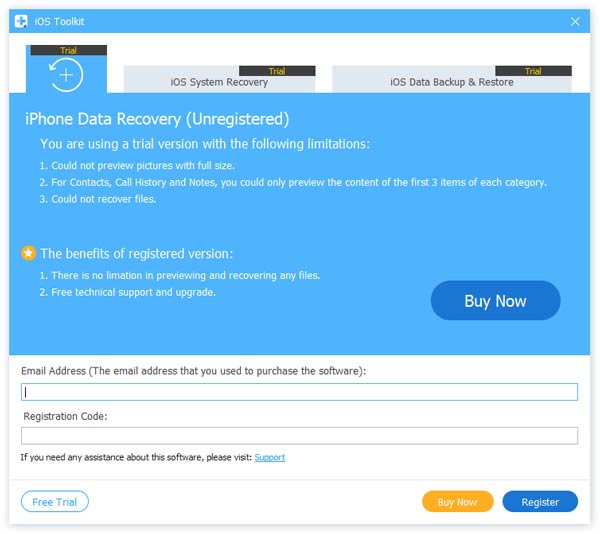
Ayrıca, kayıt penceresini açmak için arayüzün sağ üst köşesindeki tuşa da tıklayabilirsiniz.
Menü düğmesine tıklayarak bulmakla aynı şeydir. Kayıt seçeneği.

Not: Başarılı bir şekilde satın aldıktan sonra, kayıt formu sipariş formunda doldurduğunuz e-posta adresinize gönderilecektir.
E: Sipariş formunu doldurduğunuz e-posta adresi.
Tescil kodu: Başarılı bir satın alma işleminden sonra aldığınız sipariş onay mektubunda Aktivasyon anahtarı, lisans kodu veya KEYCODE (S) olarak işaretlenmiş bir karakter dizisi.
Çıktı ve Yedekleme Yolunu Ayarla
Verilerinizi kurtarmadan önce, kurtarılan verileriniz ve yedeklemeniz için kaydetme yolunu ayarlamanız gerekir.
Tıkla Tercihler Menü listesinde.
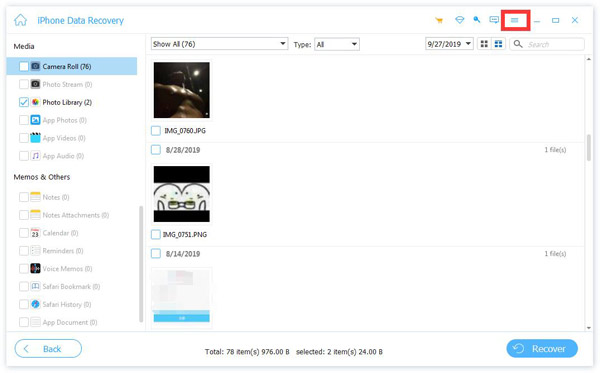
Tercihler penceresini göreceksiniz. Bu pencerede, çıkış yolunu ve yedekleme yolunu yolunu ayarlayabilirsiniz.
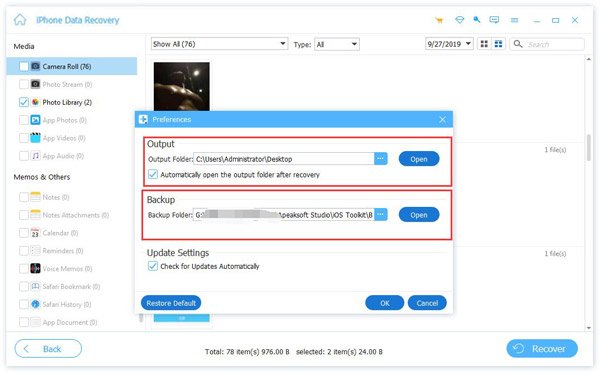
İOS Cihazlarından Kurtarma
1 Adım. Cihazları Bağla
Programı açmak için yazılım düğmesine çift tıklayın ve seçin. iPhone Veri Kurtarma Bölüm. iOS cihazlarınızı USB aracılığıyla bağlamanız gerekiyor.

2 Adım. Veri tara
Cihazın kilidini açmanızı hatırlatacak ve bilgisayara güvenip güvenmediğinizi soracaktır. Burada işaretlemeniz gerekir Güven. Sonra tıklayın Sonraki düğmesiCihazınız iPhone 4/3GS, iPad 1 veya iPod touch 4 ise, arayüzdeki adımları izleyerek bir eklenti indirmeniz ve tarama moduna girmeniz gerekecektir.

Ardından, Taramayı Başlat butonuna basın ve iPhone'unuzdaki tüm verileri tarayacaktır.

3 Adım. Verileri Kurtar
Aşağıdaki resimde gördüğünüz gibi, sol çubukta cihazınızdaki taranmış veriler gösterilecektir. Sahip olduğunuz veya olmadığınız her türlü veri, bu çubukta kurtarılabilir.
Üstte gösterilen sonucu seçebilirsiniz – tümünü göster or Yalnızca Silinmişleri GösterAyrıca, kişi bilgileri gibi bu verileri sağ çubukta önizleyebilirsiniz.
Kurtarmak istediğiniz verileri seçin.

Kurtarmak istediğiniz verilere karar verdikten sonra, tıklayın Kurtarmak Başlatmak için sağ alt köşedeki düğmeye basın. Ardından bir sonraki resimdeki gibi bir pencere açılacaktır. Hedef verileri bilgisayarınıza kaydedecektir. Son olarak yapmanız gereken tek şey verilerinizi yedeklemek için kaydetme yolunu ayarlamaktır.

Birkaç saniye içinde tamamlanacak.

Ve kurtarılan verileri PC'nizden iPhone'unuza veya diğer iCihazınıza aktarmanız gerekiyorsa, bunu yapmak için iPhone Transfer'a ihtiyacınız olabilir. En iyi çözümü bulmak için buraya tıklayın.
Not: Yedekleme dosyaları için iTunes parolanız varsa, yazılım iTunes parolasını girmeniz için bir pencere açacaktır. Programın verilerinizi taramaya devam edebilmesi için parolayı girmeniz gerekir.
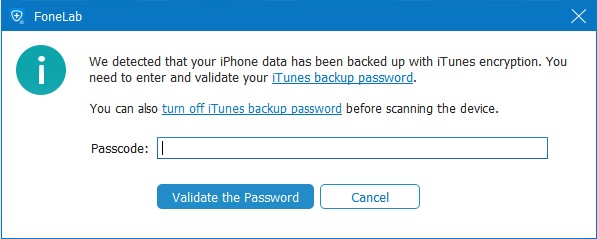
Eğer iTunes şifreniz yoksa bu yazılım sizin için basit bir şifre belirleyecektir.
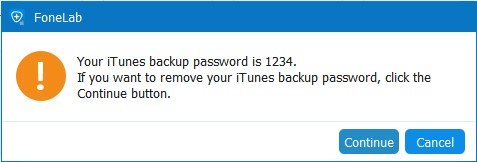
iOS 13 veya üzeri kullanıcılar için, Arama Geçmişi, FaceTime ve Safari Geçmişi verilerini şifrelemeyle taramak isteyip istemediğinizi onaylamanız gerekir. İsterseniz lütfen tıklayın Şifreli Tarama. Değilse tıklayın İptal etmek ve taranan sonuçlarda Arama Geçmişi, FaceTime ve Safari Geçmişi verilerini göremezsiniz.

İTunes Yedekleme'den kurtarma
Dikkat edilmesi gereken, iTunes yedeklemesindeki verileri kurtarmak istediğinizde, bilgisayarınızda iTunes uygulamasının olduğundan emin olmalısınız. Böylece yedeklemeyi taramak için kullanabilirsiniz.
1 Adım: iTunes yedeklemesini indirin
Programı çalıştırın ve iOS cihazına bağlayın. Giriş iPhone Veri Kurtarma ve soldaki çubuktan ikinci kısmı seçin.

Sağdaki grafikte her bir yedekleme adını ve saatini görebilirsiniz.
iTunes'un yalnızca en son yedeklemeyi kaydedebildiğini düşünürsek, Apeaksoft iPhone Data Recovery size farklı zaman noktalarında yaptığınız tüm yedeklemeleri gösterebilir.
Hedefi seçin ve tıklayın Ana Sayfa.

Sonra bu yazılım iTunes yedeklemesini sizin için hızlı bir şekilde tarar.

2 Adım: Verileri Seçin
Taramadan sonra, iTunes'da yaptığınız yedeklemedeki tüm verileri gösterecektir. Kurtarmak istediğiniz verileri seçin.

3 Adım: Verileri Kurtar
Sonra tıklayın Kurtarmak Kurtarmaya başlamak için sağ alt köşedeki düğmeye tıklayın. Bundan önce, bir sonraki resimdeki gibi bir açılır pencere göreceksiniz. Hedef veriler, belirlediğiniz yola göre bilgisayarınıza kaydedilecektir.

Tıkla Kurtarmak Kaydetme yolunu doğruladıktan sonra butonuna basın. Ve birkaç saniye içinde işlem tamamlanacaktır.

İCloud Yedeklemesinden Kurtar
iCloud yedeklemesinden veri kurtarmak istemeden önce yedeklemeyi kontrol etmelisiniz. iCloud hesabınız olsa bile, bu iCloud'da yedeklemeniz olduğu anlamına gelmez. Bu nedenle lütfen önce yedeklemeyi kontrol edin.
1 Adım: Giriş yapın ve indirin
Programı başlatın ve iOS cihazını bağlayın. Giriş iPhone Veri Kurtarma ve üçüncü kısmı seçin - İCloud Yedekleme Dosyasından Kurtar sol çubukta
Apple kimliğinizi ve şifrenizi girin.

Not: İki faktörlü kimlik doğrulamayı etkinleştirdiyseniz, simgesine dokunmalısınız. Güven iPhone'daki düğmesine tıkladığınızda, Apple size doğrulama kodunu iPhone'unuza gönderir. Bu yazılıma alınan doğrulama kodunu girin.
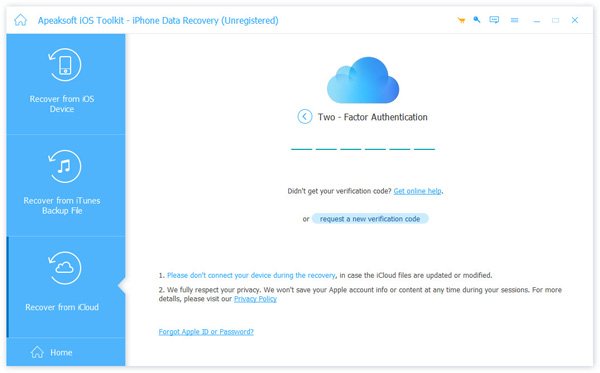
Silinen verileri iCloud'dan taramanın ve kurtarmanın 2 yolu.
Bir yol iCloud'u tıklamaktır yedek iCloud yedeklemesinden veri kurtarmak için.

Daha sonra, şimdiye kadar oluşturduğunuz tüm iCloud yedeklemelerini görebilirsiniz. İndirmek için birini seçin.

Tıkladıktan sonra İndir sağda, indirilecek veri türlerini seçebileceğiniz bir pencereye yönlendirileceksiniz. Verileri seçin ve işaretleyin Sonraki.

Tarama işlemi tamamlandığında. Sol bölmeden veri türüne tıklayın ve sağda ayrıntılı olarak görüntüleyin. Geri yüklemek istediğiniz silinmiş dosyaları seçin ve silinen verileri iCloud yedeklemesinden bilgisayarınıza aktarmak için Kurtar düğmesine tıklayın.

2 Adım: Kurtarılacak Verileri Seçin
Ayrıca iCloud'dan kurtarmak istediğiniz veri türünü de seçebilirsiniz; Kişiler, Notlar, Hatırlatıcılar, Fotoğraflar vb. Bundan sonra, tıklayın Ana Sayfa iCloud verilerini taramak için düğmesine basın.
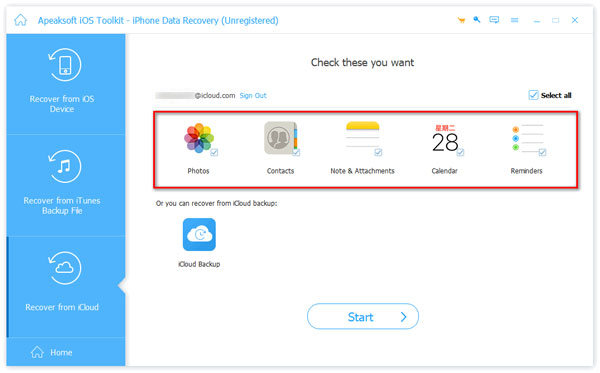
Birkaç saniye içinde programın sizin için indirdiği verileri görebilirsiniz. Geri yüklemek istediğiniz verilere dokunun ve tıklayın. Kurtarmak sağ alt köşede.
Bir sonraki resimde gösterildiği gibi, adında bir düğme var. Aygıta Geri Yükle. Yalnızca geri yüklenecek kişileri seçtiğinizde gösterilir.
Bu düğmeyi tıklatarak, kişilerinizi doğrudan iDevice'inize geri yükleyebilirsiniz.

Daha sonra ayarladığınız kaydetme yolunu kaydetmek için bir pencere açılacaktır. Hedef verileri bu yola göre PC'nize kaydedecektir.

Farklı Kurtarma Çözümleri
Farklı iyileşme ihtiyaçlarınız için aşağıda bazı özel çözümleri listeledik. İhtiyacınız olana tıklayarak kontrol edebilirsiniz. Umarız işinize yarar!
Mesajlar
Fotoğraflar
İletişim
Müzik ve Videolar
Apps
Kafanız mı karışık? Bir video işinizi kolaylaştırıyor!
Kullanıcı Rehberi
- Giriş
- Yükle ve Başlat
- İOS Cihazlarından Kurtarma
- İTunes Yedekleme'den kurtarma
- İCloud Yedeklemesinden Kurtar
- Farklı Kurtarma Çözümleri
- iOS Sistem Kurtarma Kılavuzu
- iOS Veri Yedekleme ve Geri Yükleme Kılavuzu
- WhatsApp Transfer Rehberi
Şimdi dene!
Giriş
Mac için Apeaksoft iPhone Data Recovery kullanım kılavuzunun sayfasına hoş geldiniz.
Bu sayfadaki detayları takip ederek, fotoğraflar, mesajlar, kişiler, notlar, arama geçmişi, videolar, takvim, videolar vb. dahil olmak üzere silinen veya kaybolan iOS dosyalarını ve WhatsApp, Facebook ve Kik vb. gibi uygulamalardaki sohbet kayıtlarını ve hatta gönderdiğiniz bir ifadeyi bile kurtarabilirsiniz.
Yüksek kurtarma oranıyla, Apeaksoft iPhone Data Recovery for Mac, istediğiniz zaman noktası yedeklemesini seçmenize ve yedeklediğiniz verileri kurtarmak için iTunes veya iCloud'a indirmenize yardımcı olabilir. Ayrıca, kurtarılacak verileri esnek bir şekilde seçmeniz veya tüm verileri tek bir tıklamayla kurtarmanız da sorun değil.

Yükle ve Başlat
kurmak
1 Adım. Mac için iPhone Veri Kurtarma'yı yüklemeden önce, Mac'inize indirmek için aşağıdaki indirme bağlantısını kullanın:
2 Adım. İndirilen dosyaya çift tıklayın. Ardından Apeaksoft iPhone Data Recovery for Mac sizin için otomatik olarak yüklenecektir.

Kayıt
Bu yazılımı Mac'te ilk başlattığınızda, kayıt penceresi sizin için açılacaktır. E-posta adresinizi ve kayıt kodunuzu girin.

Ayrıca, kayıt penceresini açmak için arayüzün sağ üst köşesindeki tuşa da tıklayabilirsiniz.
Menü düğmesine tıklayarak bulmakla aynı şeydir. Kayıt seçeneği.
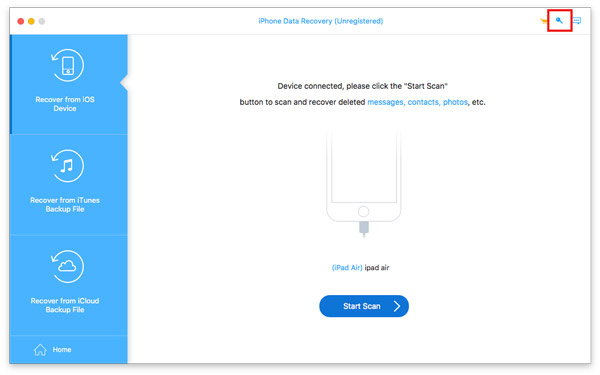
Not: Başarılı bir şekilde satın aldıktan sonra, kayıt formu sipariş formunda doldurduğunuz e-posta adresinize gönderilecektir.
E: Sipariş formunu doldurduğunuz e-posta adresi.
Tescil kodu: Başarılı bir satın alma işleminden sonra aldığınız sipariş onay mektubunda Aktivasyon anahtarı, lisans kodu veya KEYCODE (S) olarak işaretlenmiş bir karakter dizisi.
İOS Cihazlarından Kurtarma
1 Adım. Cihazları Bağla
Programı çalıştırmak için yazılım düğmesine çift tıklayın ve seçin. iPhone Veri Kurtarma Bu arada iOS cihazlarınızı USB aracılığıyla bağlamanız gerekiyor.
İOS cihazlarınızın kilidini açmayı ve tuşuna basmayı unutmayın. Güven ve güveni doğrulamak için ekran şifresini tekrar girin.

2 Adım. Veri Seç
Tıkla Taramayı Başlatve bu yazılım cihazınızı otomatik olarak tarayacak ve sonucu birkaç saniye içinde size gösterecektir.

3 Adım. Verileri Kurtar
Tarama işlemi tamamlandığında, aşağıdaki resme bakın. Sol çubukta cihazınızdaki taranmış veriler yer alıyor. Sahip olduğunuz veya olmadığınız her türlü veri, bu çubukta kurtarılabilir.
Üstte gösterilen sonucu seçebilirsiniz – tümünü göster or Yalnızca Silinmişleri GösterAyrıca, kişi bilgileri gibi bu verileri sağ çubukta önizleyebilirsiniz.
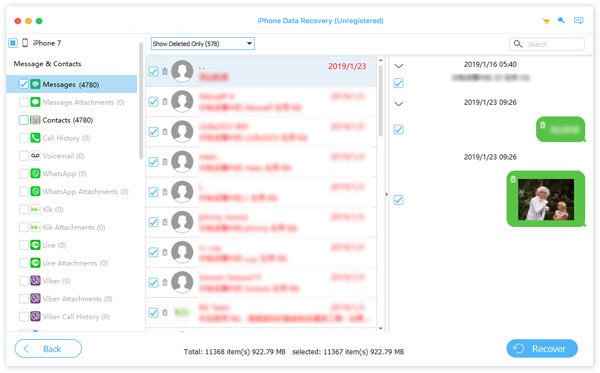
Kurtarmak istediğiniz verilere karar verdikten sonra, tıklayın Kurtarmak Başlamak için sağ alt köşedeki düğmeye tıklayın. Ardından, bir sonraki resimdeki gibi bir pencere açılacaktır. Kayıt yolunu girin, hedef veriler Mac'inize bu yolla kaydedilecektir. Birkaç saniye içinde tamamlanacaktır.

Ayrıca kurtarılan verileri Mac'inizden iPhone'unuza veya diğer iCihazınıza aktarmanız gerekiyorsa, bunu yapmak için iPhone Transfer for Mac'e ihtiyacınız olabilir. En iyi çözümü bulmak için buraya tıklayın.
Not: Yedekleme dosyaları için iTunes parolanız varsa, yazılım iTunes parolasını girmeniz için bir pencere açacaktır. Programın verilerinizi taramaya devam edebilmesi için parolayı girmeniz gerekir.
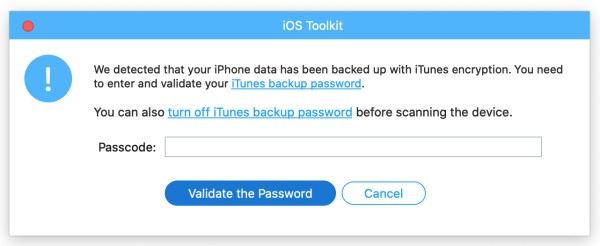
iOS 13 veya üzeri kullanıcılar için, Arama Geçmişi, FaceTime ve Safari Geçmişi verilerini şifrelemeyle taramak isteyip istemediğinizi onaylamanız gerekir. İsterseniz lütfen tıklayın Şifreli Tarama buton. Değilse, tıklayın İptal etmek düğmesine tıklayın ve Çağrı Geçmişini göremezsiniz,
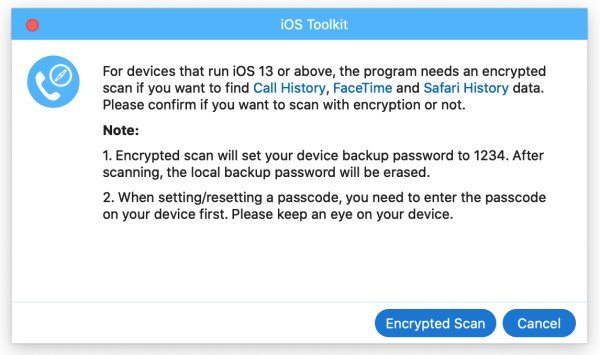
İTunes Yedekleme'den kurtarma
Dikkat edilmesi gereken, iTunes yedeklemesindeki verileri kurtarmak istediğinizde, Mac'inizde iTunes uygulamasının olduğundan emin olmalısınız. Böylece yedeklemeyi taramak için kullanabilirsiniz.
1 Adım: iTunes yedeklemesini indirin
Programı çalıştırın ve iOS cihazına bağlayın. Giriş iPhone Veri Kurtarma ve ikinci kısmı seçin - İTunes Yedekleme Dosyasından Kurtar sol çubukta

Sağdaki grafikte her yedeklemenin adını ve zamanını görebilirsiniz. Bu yüzden Apeaksoft iPhone Data Recovery, iTunes'dan daha iyidir. Yaptığınız farklı zaman noktalarındaki her yedeklemeyi size gösterebilir.
Hedefi seçin ve tıklayın Ana Sayfa.

Ardından hedef iTunes yedeklemesini sizin için hızlı bir şekilde tarar.
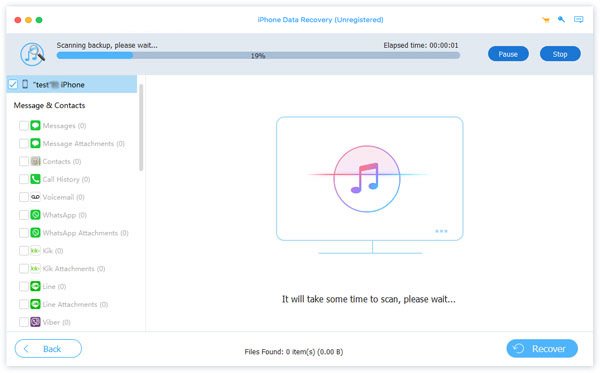
2 Adım: Verileri Seçin
Taramadan sonra, iTunes'da yaptığınız yedeklemedeki tüm verileri gösterecektir. Kurtarmak istediğiniz verileri seçin.
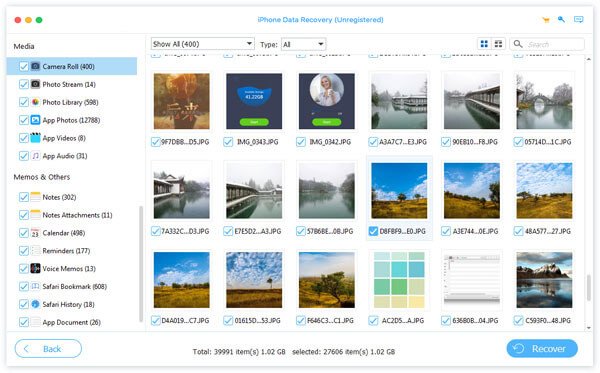
3 Adım: Verileri Kurtar
Sonra tıklayın Kurtarmak Kurtarmaya başlamak için sağ alt köşedeki düğmeye tıklayın. Bundan önce, bir sonraki resimdeki gibi bir açılır pencere göreceksiniz. Hedef veriler, belirlediğiniz yola göre bilgisayarınıza kaydedilecektir.
Yolu ayarladıktan sonra, Kurtarmak Kaydetme yolunu doğruladıktan sonra butonuna basın. Ve birkaç saniye içinde işlem tamamlanacaktır.

İCloud Yedeklemesinden Kurtar
iCloud yedeklemesinden veri kurtarmadan önce yedeklemeyi kontrol etmelisiniz. iCloud hesabınız olsa bile, iCloud yedeklemeleriniz olduğu anlamına gelmez. Bu nedenle, lütfen önce yedeklemeyi kontrol edin.
1 Adım: Giriş yapın ve indirin
Programı başlatın ve iOS cihazını bağlayın. Giriş iPhone Veri Kurtarma ve üçüncü kısmı seçin - İCloud'dan kurtar sol çubukta
Apple kimliğinizi ve şifrenizi girin.
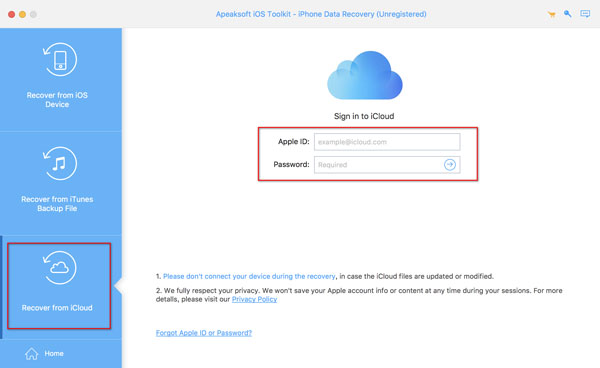
Not: İki faktörlü kimlik doğrulamayı etkinleştirdiyseniz, simgesine dokunmalısınız. Güven iPhone'daki düğmesine tıkladığınızda, Apple size doğrulama kodunu iPhone'unuza gönderir. Bu yazılıma alınan doğrulama kodunu girin.
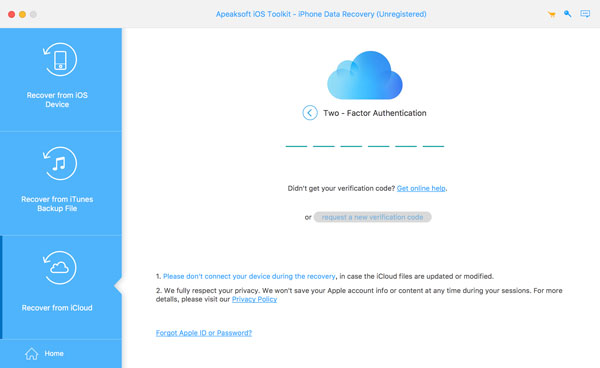
Silinen verileri iCloud'dan taramanın ve kurtarmanın 2 yolu.
Bir yol tıklamaktır iCloud Yedekleme iCloud yedeklemesinden verileri kurtarmak için düğme.
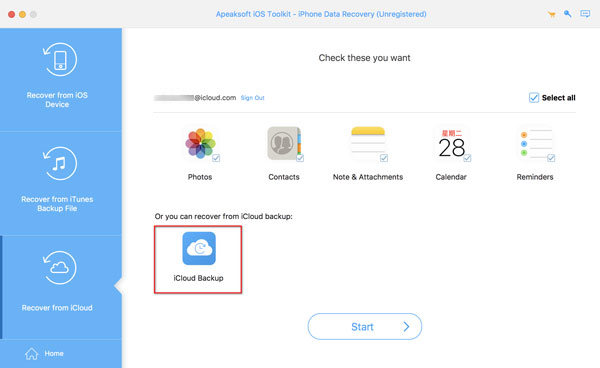
Ardından, yaptığınız tüm iCloud yedeklemesini görebilirsiniz. İndirmek için birini seçin ..
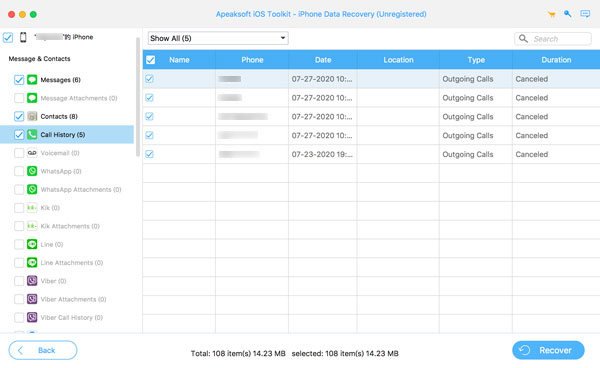
Tıkladıktan sonra İndir sağda, indirilecek veri türlerini seçmeniz için bir pencere gösterilecektir. Verileri seçin ve işaretleyin Sonraki.
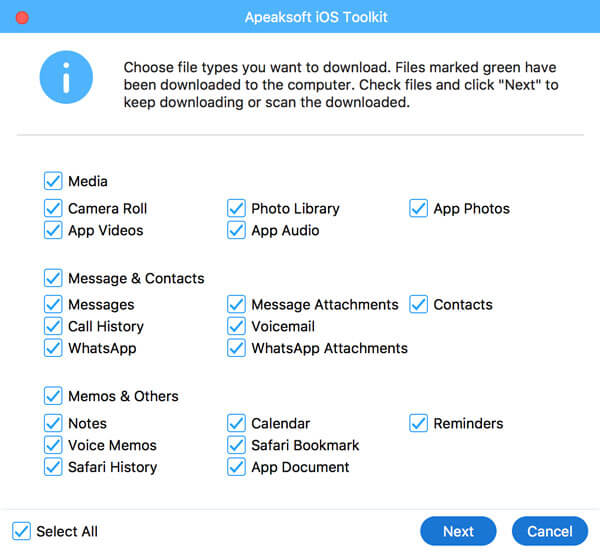
Tarama işlemi bittiğinde. Sol bölmeden veri türüne tıklayın ve bunları ayrıntılı olarak sağda görüntüleyin. Geri yüklemek istediğiniz silinmiş dosyaları seçin ve tıklayın. Kurtarmak Silinen verileri iCloud yedeklemesinden bilgisayarınıza aktarmak için düğmesine basın.

2 Adım: Kurtarılacak Verileri Seçin
Ayrıca iCloud'dan kurtarmak istediğiniz veri türünü de seçebilirsiniz; Kişiler, Notlar, Hatırlatıcılar, Fotoğraflar vb. Bundan sonra, tıklayın Ana Sayfa iCloud verilerini taramak için düğmesine basın.
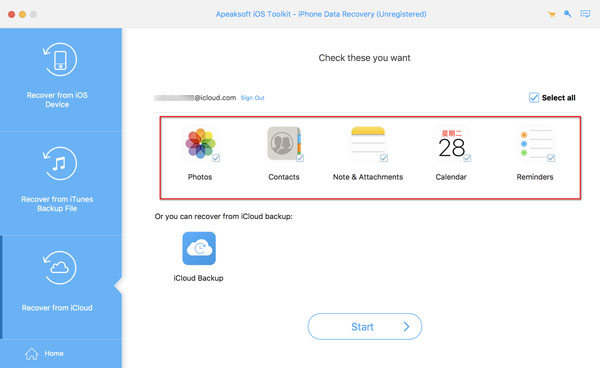
Birkaç saniye içinde programın sizin için indirdiği verileri görebilirsiniz. Geri yüklemek istediğiniz verilere dokunun ve tıklayın. Kurtarmak sağ alt köşede.
Bir sonraki resimde gösterildiği gibi, adında bir düğme var. Aygıta Geri Yükle. Yalnızca geri yüklenecek kişileri seçtiğinizde gösterilir.
Bu düğmeyi tıklatarak, kişilerinizi doğrudan iDevice'inize geri yükleyebilirsiniz.
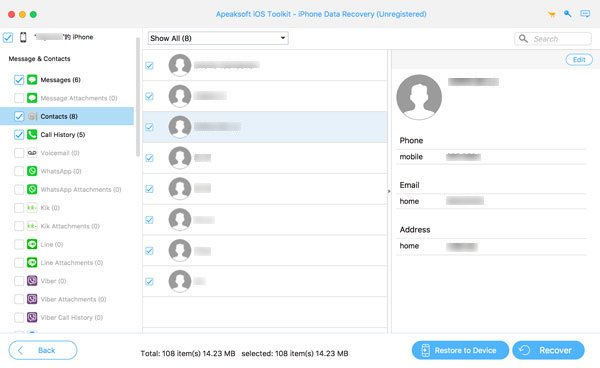
Daha sonra ayarladığınız kaydetme yolunu kaydetmek için bir pencere açılacaktır. Hedef verileri Mac'inizde bu yola göre kaydedecektir.

Farklı Kurtarma Çözümleri
Farklı iyileşme ihtiyaçlarınız için aşağıda bazı özel çözümleri listeledik. İhtiyacınız olana tıklayarak kontrol edebilirsiniz. Umarız işinize yarar!
Mesajlar
Fotoğraflar
İletişim
Müzik ve Videolar
Apps


